当我们在使用win10系统电脑的时候,会因为一个软件的原因而产生一些临时文件,那么如何删除这些临时文件呢?接下来就由小编来告诉大家。
具体如下:
-
1. 第一步,打开电脑后,右键点击桌面空白处,然后点击弹出菜单中的显示设置选项。
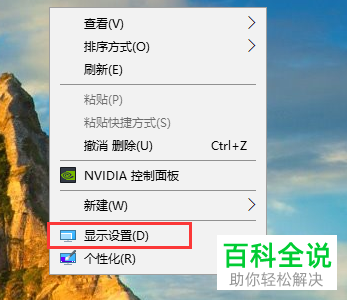
-
2. 第二步,在打开的系统设置页面中,点击下方的系统图标。

-
3. 第三步,跳转至系统页面后,点击左侧的存储标签。

-
4. 第四步,在右侧的存储页面中,系统将自动计算当前的临时文件。

-
5. 第五步,计算完成后,可以根据自己的需要选择一些备选删除的选项。
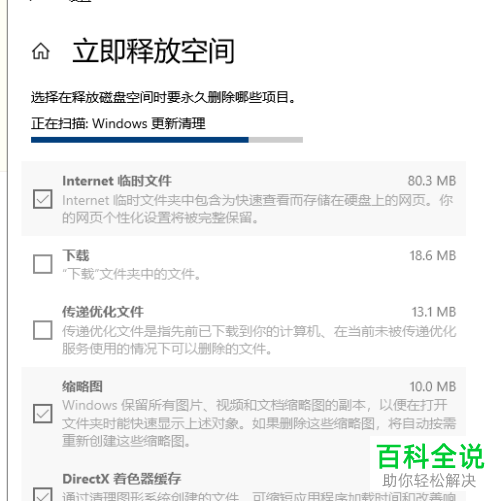
-
6. 第六步,选择完成后点击删除并等待即可,我们也可以开启定期删除功能,这样就不必每次都自己手动删除了。
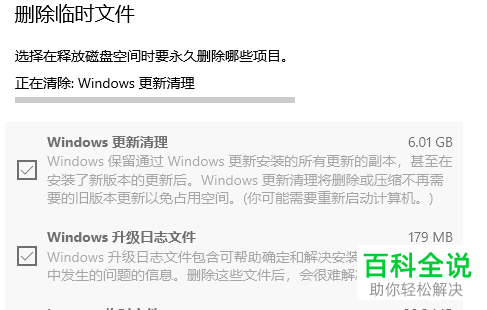
-
以上就是小编为大家带来的电脑中删除临时文件的方法。
